 Les sujets
Les sujets
 excel
excel
 Que dois-je faire si ma feuille Excel s'imprime sans lignes de quadrillage ?
Que dois-je faire si ma feuille Excel s'imprime sans lignes de quadrillage ?
Que dois-je faire si ma feuille Excel s'imprime sans lignes de quadrillage ?
La solution au problème que le tableau Excel imprime sans lignes de grille : cliquez d'abord sur l'option [Mise en page] dans la barre de menu et recherchez la [Barre d'options de la feuille de calcul], puis recherchez la fonction [Lignes de grille] ; et cochez Sélectionnez la fonction [Imprimer], puis sélectionnez Imprimer.
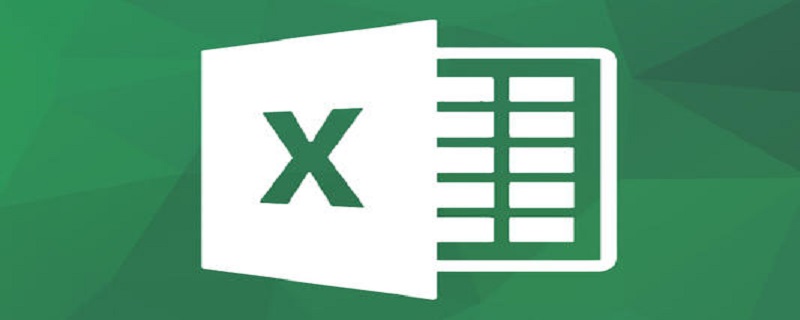
Solution pour l'impression de tableaux Excel sans lignes de quadrillage :
1. Ouvrez notre logiciel Excel, puis ouvrez ou. créez un nouveau document de table que nous voulons imprimer, puis cliquez sur la barre de menu supérieure, sélectionnez "Fichier", puis sélectionnez le menu "Imprimer" dans le menu de gauche, puis vérifiez l'aperçu avant impression sur la droite pour voir ce que nous voulons imprimer . Si le contenu comporte des lignes de quadrillage.
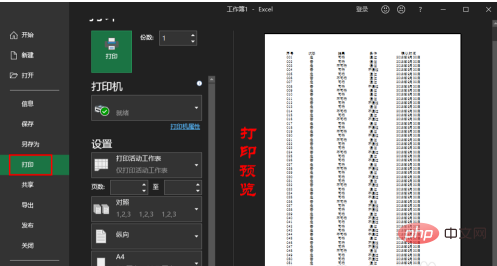
2. Si dans l'aperçu avant impression à droite, nous constatons que le document tableau n'a pas de quadrillage, alors nous revenons à nouveau au document Excel, puis recherchez et cliquez sur le menu "Mise en page".
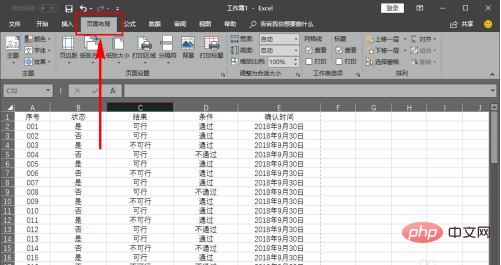
3. Dans le sous-menu du menu de mise en page, on retrouve la « Barre d'options de la feuille de calcul », puis la fonction « Quadrillage » dans la barre d'options de la feuille de calcul.
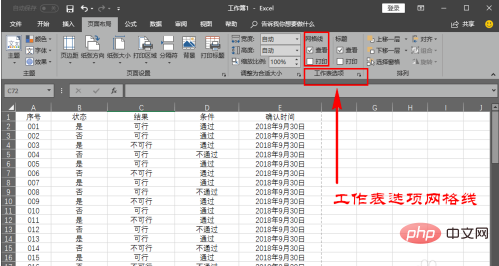
4. Dans les lignes de quadrillage, nous continuons à trouver la fonction "Imprimer", puis cochons la coche devant l'impression pour activer l'impression des lignes de quadrillage fonction.
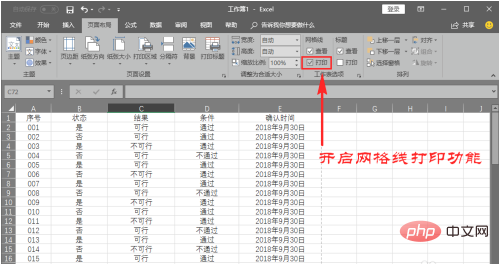
5. Après l'avoir allumé, nous cliquons sur la barre de menu supérieure et sélectionnons le menu "Fichier". Après avoir entré, sélectionnez "Imprimer" sur le côté gauche du. menu fichier. Après avoir sélectionné Imprimer, dans la zone d'aperçu avant impression à droite, vous pouvez voir que les lignes de la grille ont été affichées et peuvent être imprimées normalement.
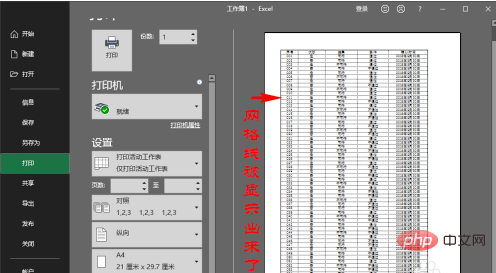
6. Bien sûr, en plus d'activer la fonction d'impression des lignes de grille, si nous voulons imprimer ces lignes de grille, nous pouvons également sélectionner la zone de cellule où nous voulons. pour ajouter des lignes de quadrillage. Sélectionnez le menu "Démarrer" dans la barre de menu supérieure, puis recherchez la fonction "Bordure" dans le sous-menu "Police" pour ajouter une bordure à la zone de cellule sélectionnée.
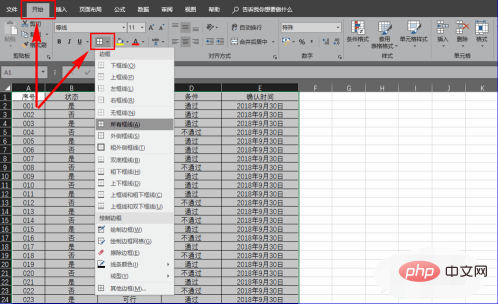
Recommandations d'apprentissage associées : Tutoriel de base Excel
Ce qui précède est le contenu détaillé de. pour plus d'informations, suivez d'autres articles connexes sur le site Web de PHP en chinois!

Outils d'IA chauds

Undresser.AI Undress
Application basée sur l'IA pour créer des photos de nu réalistes

AI Clothes Remover
Outil d'IA en ligne pour supprimer les vêtements des photos.

Undress AI Tool
Images de déshabillage gratuites

Clothoff.io
Dissolvant de vêtements AI

AI Hentai Generator
Générez AI Hentai gratuitement.

Article chaud

Outils chauds

Bloc-notes++7.3.1
Éditeur de code facile à utiliser et gratuit

SublimeText3 version chinoise
Version chinoise, très simple à utiliser

Envoyer Studio 13.0.1
Puissant environnement de développement intégré PHP

Dreamweaver CS6
Outils de développement Web visuel

SublimeText3 version Mac
Logiciel d'édition de code au niveau de Dieu (SublimeText3)

Sujets chauds
 1358
1358
 52
52
 Comment créer une chronologie dans Excel pour filtrer les tables et graphiques de pivot
Mar 22, 2025 am 11:20 AM
Comment créer une chronologie dans Excel pour filtrer les tables et graphiques de pivot
Mar 22, 2025 am 11:20 AM
Cet article vous guidera tout au long du processus de création d'une chronologie pour les tables et graphiques de pivot Excel et montrera comment vous pouvez l'utiliser pour interagir avec vos données de manière dynamique et engageante. Vous avez organisé vos données dans un pivo
 Peut exceller d'importer des fichiers XML
Mar 07, 2025 pm 02:43 PM
Peut exceller d'importer des fichiers XML
Mar 07, 2025 pm 02:43 PM
Excel peut importer des données XML à l'aide de sa fonction "From XML Data Import" intégrée. Le succès de l'importation dépend fortement de la structure XML; Les fichiers bien structurés importent facilement, tandis que ceux complexes peuvent nécessiter un mappage manuel. Les meilleures pratiques incluent XML
 Comment faire une liste déroulante dans Excel
Mar 12, 2025 am 11:53 AM
Comment faire une liste déroulante dans Excel
Mar 12, 2025 am 11:53 AM
Cet article explique comment créer des listes déroulantes dans Excel en utilisant la validation des données, y compris les listes uniques et dépendantes. Il détaille le processus, propose des solutions pour des scénarios communs et discute des limitations telles que les restrictions de saisie de données et l'EP
 Comment résumer une colonne dans Excel
Mar 14, 2025 pm 02:42 PM
Comment résumer une colonne dans Excel
Mar 14, 2025 pm 02:42 PM
L'article traite des méthodes pour résumer les colonnes dans Excel en utilisant la fonction de somme, la fonction d'autosum et comment résumer des cellules spécifiques.
 Comment faire un graphique à tarte dans Excel
Mar 14, 2025 pm 03:32 PM
Comment faire un graphique à tarte dans Excel
Mar 14, 2025 pm 03:32 PM
L'article détaille les étapes pour créer et personnaliser les graphiques circulaires dans Excel, en se concentrant sur la préparation des données, l'insertion des graphiques et les options de personnalisation pour une analyse visuelle améliorée.
 Comment faire une table dans Excel
Mar 14, 2025 pm 02:53 PM
Comment faire une table dans Excel
Mar 14, 2025 pm 02:53 PM
L'article discute de la création, de la mise en forme et de la personnalisation des tables dans Excel, et en utilisant des fonctions telles que la somme, la moyenne et les phares pour l'analyse des données.
 Comment calculer la moyenne dans Excel
Mar 14, 2025 pm 03:33 PM
Comment calculer la moyenne dans Excel
Mar 14, 2025 pm 03:33 PM
L'article discute de la moyenne de calcul dans Excel en utilisant la fonction moyenne. Le principal problème est de savoir comment utiliser efficacement cette fonction pour différents ensembles de données. (158 caractères)
 Comment ajouter une liste déroulante dans Excel
Mar 14, 2025 pm 02:51 PM
Comment ajouter une liste déroulante dans Excel
Mar 14, 2025 pm 02:51 PM
L'article discute de la création, de l'édition et de la suppression des listes déroulantes dans Excel à l'aide de la validation des données. Problème principal: comment gérer efficacement les listes déroulantes.



